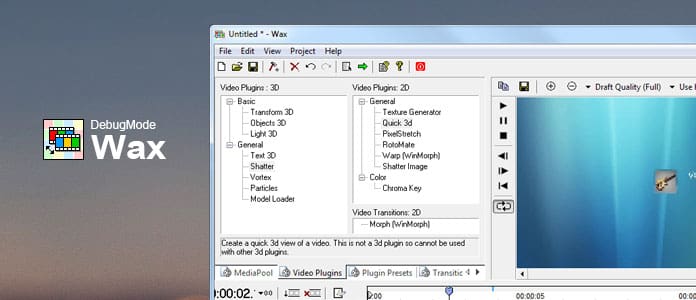
蜡像是最流行的编辑工具之一,它允许用户使用广泛支持的视频格式来编辑视频并轻松创建特殊效果。 蜡像视频编辑器还可以创建2D和3D特殊效果,并且可以在两种模式下工作:对初学者是独立的应用程序,对于更专业的用户,可以“插入”视频编辑器。 目前,它可以用作Pure Motion EditStudio,Adobe Premiere和Sony Vegas的插件。
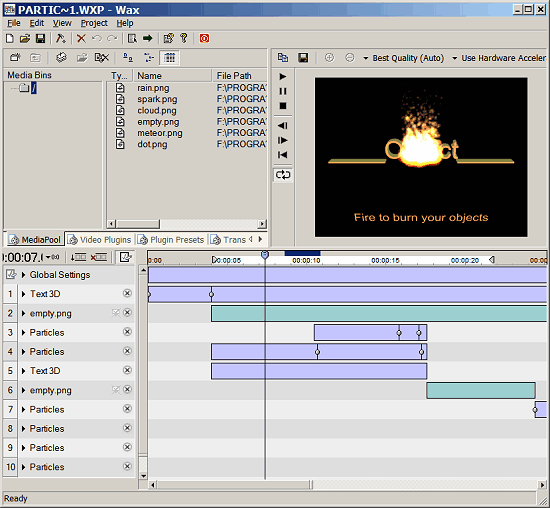
关于蜡的最好的事情之一是 免费视频编辑器 具有各种有用的功能,即使是新手也可以轻松地编辑视频并创建自己的特殊效果。 缺点是外观有点过时。 此外,它可能不支持某些旧系统,因此,您无法在某些旧系统计算机上运行Wax。
优点:
缺点:
当您在互联网上搜索Wax时,可以轻松地从许多下载站点下载Wax。 Wax的最新版本是2.0e。 当前版本的WinMorph带有Wax 1.01。 如果需要,您可以在同一台PC上同时使用Wax 1.01和2.0,或者只需安装Wax 2.0并使用WinMorph作为它的插件。 它支持包括Windows 95/98 / Me / NT / 2000 / XP的操作系统,其他要求是Windows 95/98 / Me / NT / 2000 / XP / 2003 Server。 安装此软件非常容易,安装完成后,您会发现许多用于编辑视频的视频编辑功能。
Wax的编辑功能带有许多不同的格式,这些格式显示在其主界面的下拉菜单中。 现在,让我们首先学习Wax可以帮助您如何高级编辑视频。
无限的视频和音频轨道,具有自上而下的合成和多种合成模式; 2D和3D插件以及用于与3D对象,照明,阴影,纹理生成器等一起创建效果和3D合成的过渡。插件包括:
•RotoMate -具有完整关键易燃形状和口罩的旋转镜/视频画图
•粉碎 -产生爆炸效果
•模型加载器 -从.3DS,.MD3和.MS2d文件加载3D模型
•粒子发生器 -产生各种自然粒子效果,例如火,烟,雨等
•文字3D -创建拉伸/斜角3D文字等
具有媒体库或文件夹,元素属性和注释的项目管理,易于使用;
通过过滤器输入和输出文件;
插件适配器技术可在Wax中加载和使用VirtualDub筛选器,DirectX插件,Freeframe插件和Windows Movie Maker预设。
1.下载并在计算机上安装Wax并启动它。 右键单击MediaPool面板以加载媒体文件并将媒体文件拖放到时间线。 转到视频插件,将Quick 3d插件添加到添加的媒体轨道中。 单击Quick 3d前面的箭头以检查下拉列表选项,例如Posx,Posz,Cropleft,Crop bottom等。您可以设置所有参数并在预览窗口上查看实时设置。
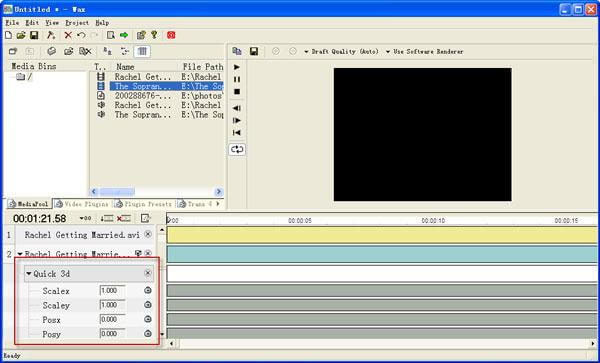
2.单击工具栏中的项目设置按钮,然后看到弹出窗口。 指定文件名,保存补丁和视频选项,包括帧频,视频尺寸等,然后在设置后单击“确定”。
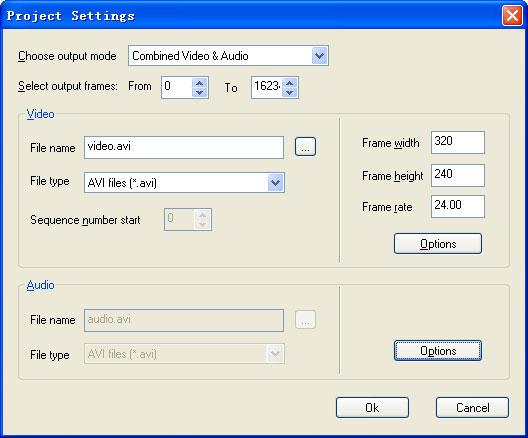
3.单击工具栏上的绿色箭头,将视频保存到刚设置的位置,几分钟后,您可以在计算机上看到编辑后的视频。

当然,蜡非常受欢迎且易于使用 视频编辑软件。 但是,由于旧界面和操作系统(特别是使用Mac)的局限性,您可能想知道是否有像Wax Video Editor一样出色的免费视频编辑器。 在这里我们想向您介绍 免费视频编辑 帮助您轻松地在Windows和Mac上旋转,剪辑,裁剪,加水印以及转换视频和音频文件。 了解如何使用此免费的视频编辑器在Windows和Mac上轻松编辑视频。
步骤 1在计算机上下载并安装此免费视频编辑器。 在主界面上选择任何编辑功能,即可进入编辑窗口。 您可以轻松切换到顶部工具栏上的其他特定编辑工具,而无需返回主界面。 单击“添加文件”按钮将视频添加到该程序。

步骤 2如果要旋转视频。 选择顶部工具栏上的“旋转”,然后单击左侧边栏上的按钮,可以将视频顺时针旋转90度,逆时针旋转90度,水平翻转或垂直翻转。 您还可以通过切换到此功能界面来对视频进行裁剪,增强,添加效果和水印,然后继续编辑同一视频。

步骤 3编辑后,单击“保存”按钮以保存您编辑的视频。 保存文件将需要几分钟。 保存后,单击“打开输出文件夹”,您可以直接在计算机上查看编辑的视频。

您还可以查看以下视频教程以快速了解:


在本文中,我们通常介绍蜡视频编辑软件以及如何使用它来编辑视频。 我们还提供蜡视频编辑器的替代产品。 希望您可以使用这个免费的视频编辑工具轻松地编辑视频。 如需更多建议,您也可以在下面留下您的评论。